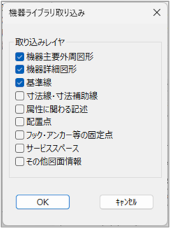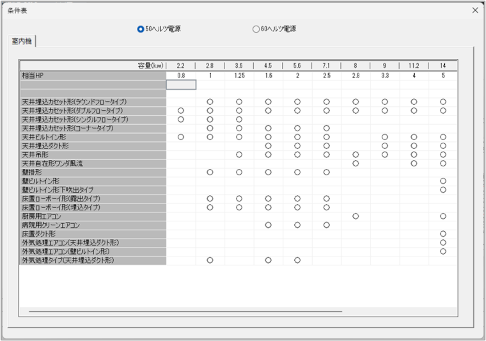室外機情報を設定する
冷媒選定を行うには、室外機を図面に配置するか、または冷媒選定に必要な室外機情報を設定します。
ここでは、室外機を図面に配置せずに、室外機情報を設定する手順を説明しています。室外機を図面に配置している場合は、冷媒配管の選定に進んでください。
|
冷媒配管を選定するには、以下の条件をすべて満たしている必要があります。
|
室外機情報を付加する
冷媒配管に、室外機の型番、室外機から室内機までの高低差、室外機までの冷媒配管の芯々長、冷媒配管のベンド数を設定します。
室外機の型番は、機器ライブラリから取り込むことができます。
[DK-BIM連携]タブの[室外機情報付加設定・変更]コマンド(![]() )をクリックして実行します。
)をクリックして実行します。

室外機情報を設定する冷媒配管をクリックします。
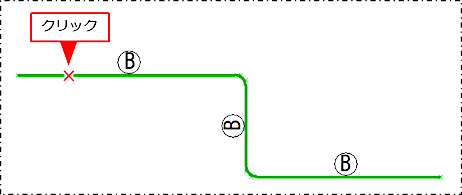
[室外機情報付加設定・変更]ダイアログが表示されます。
[室外機の型番]の[選択]ボタンをクリックします。
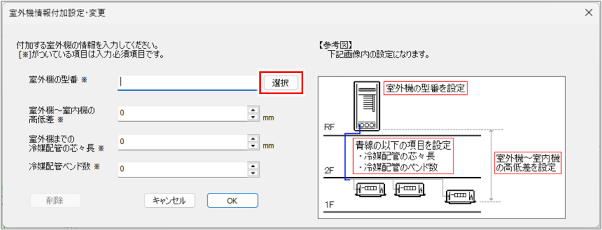
| 項目 | 説明 |
|
室外機の型番 |
冷媒配管を接続する室外機の型番を入力します。 [選択]ボタンをクリックすると、[機器ライブラリ取り込み]ダイアログが表示され、機器ライブラリから室外機を選択し、情報を取り込めます。 |
[機器ライブラリ取り込み]ダイアログが表示されます。
室外機を選択し、[OK]ボタンをクリックします。
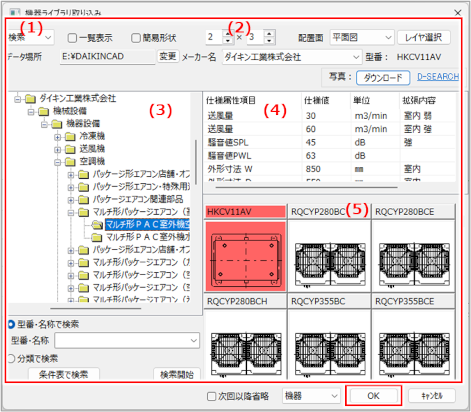
| 項目 | 説明 | ||
|
(1)指定方法 |
室外機を指定する方法を選択します。
|
||
|
一覧表示 簡易形状 |
(5)の室外機の表示方法を選択します。
|
||
|
(2)プレビュー表示数 |
(5)で表示する室外機の数を選択します(最大5行×5列まで表示)。 プレビュー表示の場合に設定できます。 |
||
|
配置面 |
プレビュー表示の場合に、表示する外形図の表示面を選択します。
|
||
|
[レイヤ選択]ボタン |
[機器ライブラリ取り込み]ダイアログが表示されます。機器ライブラリのデータが持つレイヤのうち、いずれのレイヤを配置するかを選択します。
|
||
|
データ場所 |
(3)フォルダ一覧に表示するパスを選択します。 [変更]ボタンをクリックして、パスを変更できます。 |
||
|
メーカー名 |
(3)フォルダ一覧に表示するメーカー名を選択します。 |
||
|
型番 |
選択中の室外機の型番が表示されます。 |
||
|
写真 |
ダイキン製の機器の写真をダウンロード、または機器情報を検索します。
|
||
|
(3)フォルダ一覧 |
室外機が格納されているフォルダが一覧で表示されます。 |
||
|
(4)仕様一覧 |
選択した室外機の仕様情報が表示されます。 |
||
|
(5)機器表示 |
選択したフォルダの室外機、または検索後の室外機が表示されます。 [一覧表示]を選択した場合に、表の項目名をクリックすると、室外機名が昇順または降順に並び替わります。 情報を付加する室外機をクリックして選択します。 |
||
|
型番・名称で検索 |
[型番・名称]欄に、検索する室外機の型番や名称を入力し、[検索開始]ボタンをクリックして検索します。文字列の一部を入力しても検索できます(部分検索)。プルダウンメニューの履歴から型番や名称を選択することもできます。 |
||
|
分類で検索 |
分類を指定して室外機を検索します。 [条件表で検索]ボタンをクリックし、条件表で「○」のある箇所をクリックして該当の分類を指定することもできます。
|
||
|
[検索開始]ボタン |
設定した条件で検索を実行します。 |
選択した室外機の型番が[室外機情報付加設定・変更]ダイアログの[室外機の型番]に表示されます。
[室外機情報付加設定・変更]ダイアログの他の項目を設定し、[OK]ボタンをクリックします。
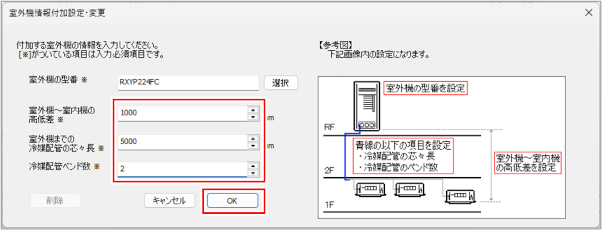
| 項目 | 説明 |
|
室外機~室内機の高低差 |
室外機と室内機の高低差を入力します。 |
|
室外機までの冷媒配管の芯々長 |
室外機までの冷媒配管の芯々長を入力します。 |
|
冷媒配管ベンド数 |
室外機までの冷媒配管のベンド数を入力します。 |
冷媒配管に室外機情報が設定され、クリック位置から近い方の接続点に管端記号が作図されます。

|
[室外機情報付加設定・変更]で室外機情報を付加された図面は、FILDER SiX電気版でも読み込むことができます。 ただし、対象部材である冷媒管は選択不可の状態で読み込まれ、冷媒管に設定された室外機情報を表示・編集することはできません。 |
室外機情報を編集する
室外機情報が設定されている冷媒管をクリックし、室外機情報を変更します。
[DK-BIM連携]タブの[室外機情報付加設定・変更]コマンド(![]() )をクリックして実行します。
)をクリックして実行します。

室外機情報が設定されている冷媒配管をクリックします。
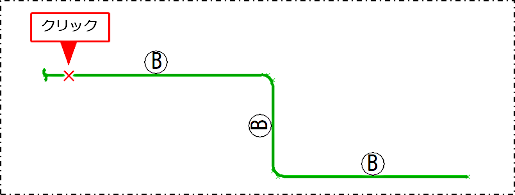
[室外機情報付加設定・変更]ダイアログが表示されます。
設定を変更し、[OK]ボタンをクリックします。
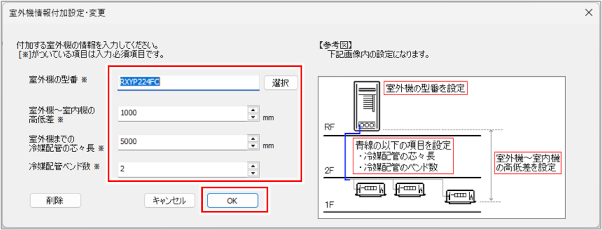
室外機情報が変更され、[室外機情報付加設定・変更]ダイアログが閉じます。
[削除]ボタンをクリックします。
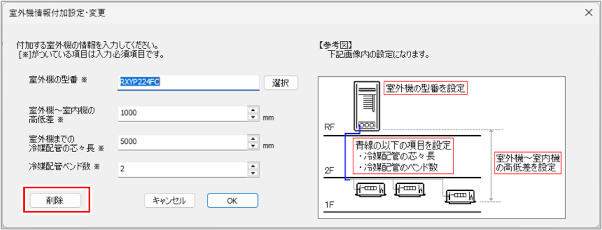
確認ダイアログが表示されます。
[OK]ボタンをクリックします。
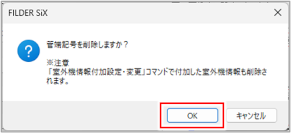
室外機情報が削除され、冷媒配管の管端記号が削除されます。
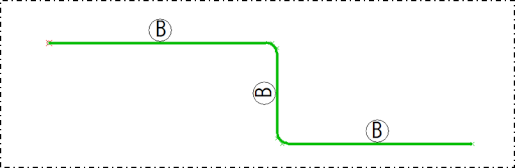
|
[傍記]タブの[配管管端記号]コマンドを実行し、冷媒配管の管端記号を削除することもできます。この場合も、冷媒配管の室外機情報も一緒に削除されます。 |